كورس إكسيل Excel 2019 شرح كامل،
للمبتدئين من البداية للاحتراف
المرحلة
الخامسة: القيام بالمزيد في برنامج إكسيل Excel 2019
الدرس رقم [25]: تعقب التغييرات والتعليقات في إكسيل Excel 2019
قد
تكون هناك أوقات تعمل فيها على مصنف وتكتشف أنك بحاجة إلى مساعدة الآخرين. يوفر Excel ميزتين قويتين تسمح لك بالعمل مع الآخرين في نفس جدول البيانات:
التعليقات والتعاون المشترك.
** يمكن أن تكون ميزة تَعَقُّب
التغييرات مفيدة أيضًا في مراجعة التغييرات قبل جعلها دائمة.
مشاركة مصنف مع الآخرين:
لكي يتعاون الآخرون في مصنف،ستحتاج إلى
مشاركته معهم أولاً.
(1) انقر فوق الزر مشاركة في الزاوية
العلوية اليمنى.
(2) انقر فوق خيار OneDrive المرتبط بحسابك لتحميل
المصنف.
لمعرفة المزيد، تفضل
بزيارة درسنا حول استخدام OneDrive.
(3) سيظهر جزء المشاركة على الجانب
الأيمن من الشاشة. اكتب عنوان البريد الإلكتروني للشخص الذي تريد مشاركة المصنف
معه.
(4) حدد يمكن التعديل من القائمة
المنسدلة للسماح لهذا الشخص بتعديل المصنف.
(5) اكتب رسالة إذا كنت تريد تضمينها،ثم
انقر فوق مشاركة.
(6) سيتمكن المتعاونون الآن من
الوصول إلى المصنف.
التعليقات:
إحدى الطرق للتعاون في مصنف هي من
خلال التعليق. في بعض الأحيان قد ترغب في تقديم ملاحظات أو طرح سؤال دون تعديل
محتويات الخلية. يمكنك القيام بذلك عن طريق إضافة تعليق.
إضافة تعليق:
(1) حدد الخلية التي تريد أن يظهر
التعليق عليها. في مثالنا،سنحدد الخلية D17.
(2) من علامة التبويب
"مراجعة"،انقر فوق الأمر "تعليق جديد".
(3) سيظهر مربع تعليق. اكتب تعليقك،ثم
انقر في أي مكان خارج المربع لإغلاق التعليق.
(4) ستتم إضافة التعليق إلى الخلية،مميزة
بمثلث أحمر في الزاوية العلوية اليمنى.
(5) حدد الخلية مرة أخرى لعرض
التعليق.
تعديل تعليق:
(1) حدد الخلية التي تحتوي على
التعليق الذي تريد تعديله.
(2) من علامة التبويب
"مراجعة"،انقر فوق الأمر "تحرير تعليق".
(3) سيظهر مربع التعليق. قم بتحرير
التعليق كما هو مطلوب،ثم انقر في أي مكان خارج المربع لإغلاق التعليق.
إظهار أو إخفاء التعليقات:
(1) من علامة التبويب
"مراجعة"،انقر فوق الأمر "إظهار كافة التعليقات" لعرض كل
تعليق في ورقة العمل الخاصة بك في نفس الوقت.
(2) ستظهر جميع التعليقات في ورقة
العمل. انقر فوق الأمر "إظهار كافة التعليقات" مرة أخرى لإخفائها.
** يمكنك أيضًا اختيار إظهار
التعليقات الفردية وإخفائها عن طريق تحديد الخلية المطلوبة والنقر فوق الأمر إظهار
/ إخفاء التعليق.
حذف تعليق:
(1) حدد الخلية التي تحتوي على
التعليق الذي تريد حذفه. في مثالنا،سنحدد الخلية E13.
(2) من علامة التبويب مراجعة،انقر
فوق الأمر حذف في مجموعة التعليقات.
(3) سيتم حذف التعليق.
التأليف المشترك:
هناك أداة تعاون أخرى وهي التأليف
المشترك،والتي تتيح للآخرين عرض وتعديل المصنف الخاص بك في الوقت الحقيقي. وهذا
يجعل التعاون مع فريقك أسهل وأسرع. بعد مشاركة مصنف مع الآخرين،سيتمكنون من
المشاركة في تأليفه.
عندما تشارك في تأليف أحد المصنفات،يمكنك
رؤية الآخرين في العمل لأن لكل منهم لونه الخاص به. إذا كنت تريد معرفة من يقوم
بتحرير مصنف حاليًا،يمكنك تمرير مؤشر الماوس فوق النشاط لرؤية اسمه.
استعادة إصدار
سابق:
عندما تقوم أنت أو أي شخص آخر بإجراء
تغييرات على مصنف،يتم حفظ التغييرات تلقائيًا. ومع ذلك،إذا لم تكن راضيًا عن
التغييرات،يمكنك دائمًا استعادة إصدار سابق.
(1) انقر على رمز الساعة بجوار زر
المشاركة.
(2) سيظهر جزء محفوظات الإصدارات على
الجانب الأيمن من الشاشة. انقر نقرًا مزدوجًا فوق الإصدار الذي تريد استعادته.
(3) بمجرد أن تقرر أن هذا هو الإصدار
الذي تريده،انقر فوق استعادة.
(4) سيتم استعادة الإصدار السابق.
العودة إلى صفحة الكورس:
(كورس إكسيل Excel 2019 شرح كامل، للمبتدئين من البداية للاحتراف) من هنا
الانتقال للدرس التالي:
(فحص المصنفات وحمايتها في إكسيل Excel 2019) من هنا

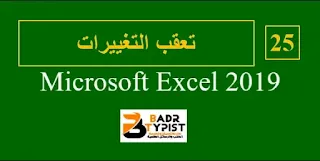

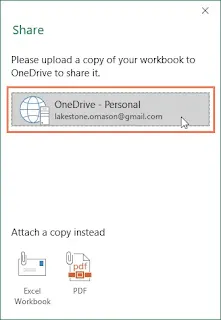
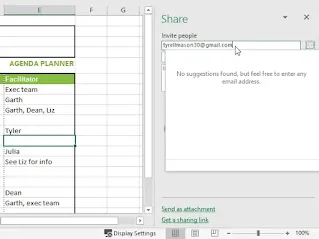
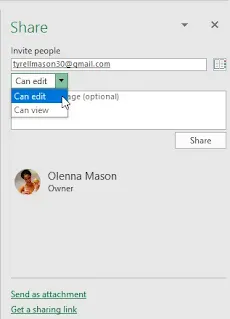








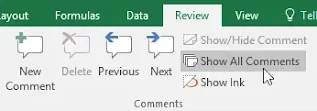










تعليقات
إرسال تعليق